Miksi haluat muuntaa MP3-tiedostot AIFF-tiedostoiksi?
MP3 on pakattu muoto, jota monet laitteet tukevat laajasti. AIFF on Apple-yrityksen kehittämä äänimuoto, joten useimmat iOS-laitteet, kuten QuickTime ja iTunes, voivat tukea AIFF: ää. MP3-muotoon verrattuna AIFF-muodon äänenlaatu on paljon parempi. AIFF: ää käytetään usein automusiikkina autossa soittamiseen. Jos haluat parantaa äänen laatua MP3-tiedostosta muuntamalla MP3 AIFF: ksi, tämä artikkeli saattaa olla sopiva sinulle. Tässä artikkelissa esitetään kolme tapaa muuntaa MP3 helposti AIFF-muotoon.

Ensimmäisessä osassa esittelemme sinulle parhaan MP3 AIFF Converter -sovelluksen. Voit lukea alla olevan osan saadaksesi lisätietoja MP3-tiedostojen muuntamiseksi AIFF-tiedostoiksi.
Näytämme sinulle yhden parhaimmista MP3-AIFF-muuntajista. Aiseesoft MP3-AIFF-muunnin on hyödyllinen videomuunnin, joka ei voi vain muuntaa MP3-tiedostoja AIFF-tiedostoiksi korkealaatuisella ja nopealla nopeudella, mutta myös muuntaa MP3- tai jonkin muun tiedostomuodon suosittuihin muotoihin kuten haluat, kuten M4A, MP4, AVI, WMV, AAC, WAV, FLV, MKV, OGG jne.
Lisäksi tämä ohjelma voi myös muokata MP3-tiedostoa aiemmin muuntaa MP3 AIFF: lle. Voit leikata videota, parantaa videon laatua, kiertää videota, säätää videotehostetta, rajata videota, lisätä vesileiman videoon jne.
Seuraa alla olevia yksityiskohtaisia ohjeita oppiaksesi tämän ohjelman käyttämistä.
Vaihe 1Lataa MP3 AIFF Converteriin
Voit ladata ja asentaa MP3-tiedostoja AIFF Converteriin tietokoneellesi napsauttamalla yllä latauspainiketta ja käynnistämällä sen.
Vaihe 2Lisää MP3-tiedosto
Tuo MP3-tiedosto AIFF Converteriin napsauttamalla "Lisää tiedostoja". Koska tämä ohjelma tukee useita tiedostoja, voit ladata useita MP3-tiedostoja tähän ohjelmaan omien tarpeidesi mukaan.

Vaihe 3Valitse tulostusmuoto
Kun olet lisännyt MP3-tiedostoja tähän videomuunnimeen, voit napsauttaa "Mukautettu profiili" valitaksesi AIFF tai minkä tahansa muun haluamasi muodon lähtömuodoksi, koska tämä hyödyllinen muunnin tukee lähes 300 muotoa.

Vaihe 4Muunna MP3 AIFF-tiedostoksi
Kun olet valinnut tulostusmuodon, sinun on napsautettava "Muunna kaikki" aloittaaksesi MP3-muunnoksen AIFF: ksi. Kun olet napsauttanut "Muunna", sinun tarvitsee vain odottaa muutama sekunti, niin saat muunnoksen MP3: sta AIFF: ksi.
Seuraava video alla saadaksesi lisätietoja ohjelman käytöstä:


MP3-AIFF-muunnoslaitteen lisäksi voit myös valita online-muuntimia, joilla voit muuntaa MP3-tiedostot AIFF-tiedostoiksi ilmaiseksi. Jos etsit online-MP3-AIFF-muuntajia, voit helposti löytää, että online-MP3-AIFF-muuntajia on paljon, kuten Convertio, OnlineConverter, Media, jne. Tässä osiossa näytetään sinulle lähinnä yksityiskohtaiset vaiheet Convertiosta.
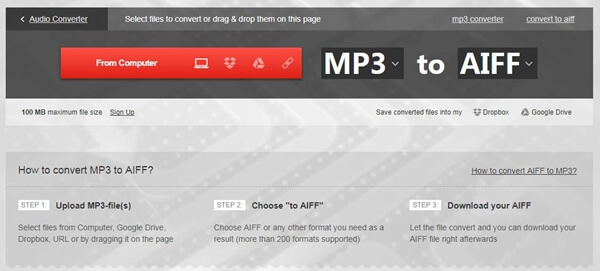
Vaihe 1Valitse MP3-tiedosto tietokoneesta, Dropboxista, Google Driven URL-osoitteesta tai vetämällä MP3-tiedosto tällä sivulla.
Vaihe 2Valitse lähtömuotoksi "AIFF". Tai voit valita myös minkä tahansa muun suositun muodon lähtömuotoksi (tämä muunnin voi tukea yli 200 muotoa).
Vaihe 3Kun olet valinnut tulostusmuodon, voit napsauttaa "Muunna" aloittaaksesi muuntaa MP3-tiedostoja AIFF-tiedostoiksi. Saatat joutua odottamaan useita minuutteja saadaksesi muuntamisen MP3: sta AIFF: ksi.
Sen lisäksi, että voit muuntaa MP3-tiedostot AIFF-tiedostoiksi kahdella tavalla, voit myös käyttää iTunesia muuntamaan MP3-tiedostot AIFF-tiedostoiksi. ITunesin avulla voit muuntaa minkä tahansa suositun MP3-tiedoston AIFF-tiedostoon haluamallasi tavalla, ja muunnettu tiedosto sopii paremmin iOS-laitteilla toistamiseen. Voit seurata alla olevia vaiheita oppiaksesi muuntamaan MP3 AIFF-tiedostoksi iTunesilla.
Vaihe 1Avaa iTunes
Avaa iTunes tietokoneellasi ja valitse sitten Asetukset napsauttamalla Muokkaa.
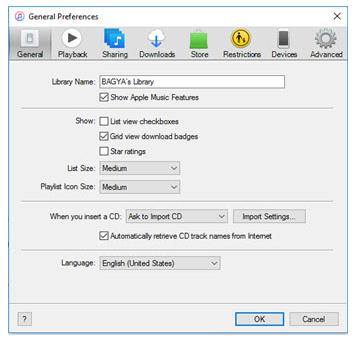
Vaihe 2Valitse AIFF tulostusmuotoksi
Kun olet avannut "Asetukset", sinun on valittava "Tuo asetukset". Voit valita minkä tahansa suositun muodon, kuten AIFF, ACC, WAV jne. Ja napsauta sitten "OK".
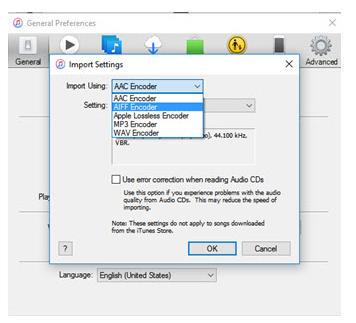
Vaihe 3Aloita MP3-tiedostojen muuntaminen AIFF-tiedostoiksi
Kun olet lähettänyt MP3-tiedoston, napsauta "Tiedosto" ja valitse "Muunna"> valitse "Luo AIFF-versio" muuntaaksesi MP3 AIFF: ksi.
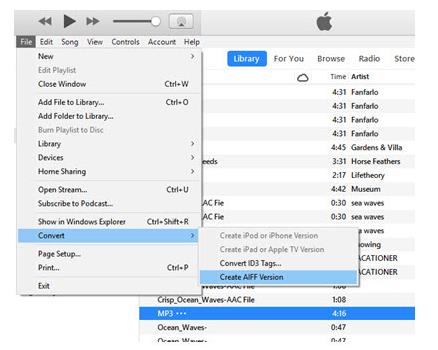
Tässä artikkelissa esitellään pääasiassa useita tapoja muuntaa MP3 AIFF-tiedostoiksi. Suosittelemme sinulle parasta MP3-AIFF-muunnosta ensimmäisessä osassa. Tämän hyödyllisen muuntimen avulla voit muuntaa MP3-tiedostot helposti AIFF-tiedostoiksi nopeaa ja korkeaa laatua käyttämällä. Toisessa osassa esittelemme sinulle online-muuntajia. Voit etsiä verkossa MP3-tiedostoja AIFF-muuntajiksi Googlessa, koska online-muuntimia löytyy paljon. Ja esittelemme lopuksi yksityiskohtaiset vaiheet MP3-tiedostojen muuntamiseksi AIFF-tiedostoiksi iTunesissa.